華碩 AiProtection:開還是關?增強路由器的安全性!

什麼是華碩 AiProtection?它有什麼作用?如何在華碩路由器上啟用 AiProtection。如何評估和改進我的網絡安全。
與其他具有預定義文件夾用於存儲通過藍牙接收的文件的操作系統不同, Windows 10 Mobile 有點特別。它將您收到的文件存儲在不同的文件夾中,具體取決於它們的類型。儘管這看起來令人困惑,但我們認為這是保持所有文件井井有條的好方法。在本文中,我們將展示如何通過藍牙接收文件,以及在Windows 10 移動設備上的何處可以找到這些文件。讓我們開始吧:
內容
如何在 Windows 10 移動版中通過藍牙接收文件
首先,確保在您的 Windows 10 Mobile 智能手機上啟用了藍牙,以便可以發現它。如果您不知道如何執行此操作,請查看這篇文章:如何使用藍牙從 Windows 10 移動版將文件傳輸給其他人。
現在,當轉移開始時,系統會要求您確認轉移。按接受開始接收內容。
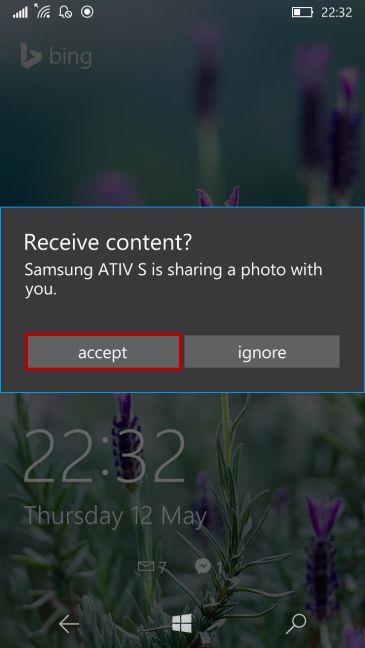
Windows 10 移動版、藍牙、接收、文件、查找
在 Windows 10 移動版的文件傳輸過程中,您在頂部看到的消息是“共享>完成>完成並保存。點擊查看”。

Windows 10 移動版、藍牙、接收、文件、查找
請記住,在多個文件傳輸期間,您要傳輸的每個文件都需要獲得許可。如果您不參加提示,文件傳輸將失敗,並且所有文件都不會下載到您的 Windows 10 Mobile 智能手機上。
在哪裡可以找到您在 Windows 10 移動版中通過藍牙收到的文件
許多用戶對並非所有通過藍牙傳輸的文件都保存在一個文件夾中這一事實感到困惑。根據您傳輸的文件類型,文件存儲在不同的位置。要找到收到的文件,請通過點擊應用程序列表或開始屏幕中的圖標打開文件資源管理器(如果您將其固定在那裡)。
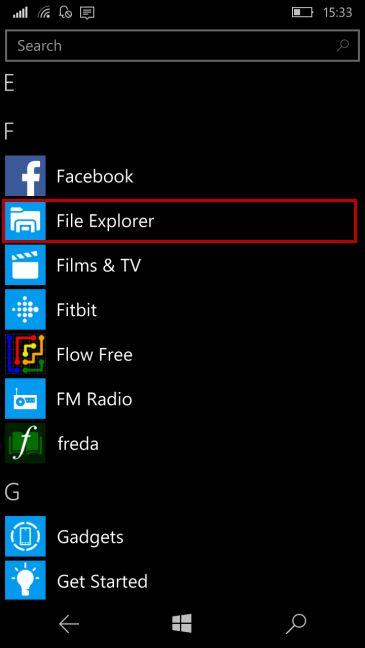
Windows 10 移動版、藍牙、接收、文件、查找
包含所有文件的文件夾列表現在將顯示在屏幕上。
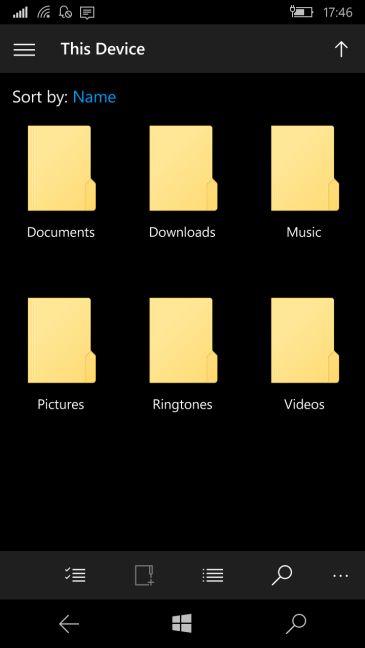
Windows 10 移動版、藍牙、接收、文件、查找
現在,根據您通過藍牙收到的文件類型,請閱讀以下相應部分:
在哪裡可以找到通過藍牙接收到的圖片
要查找您通過藍牙收到的圖片,請轉到圖片文件夾,然後轉到文件資源管理器中的已保存圖片。
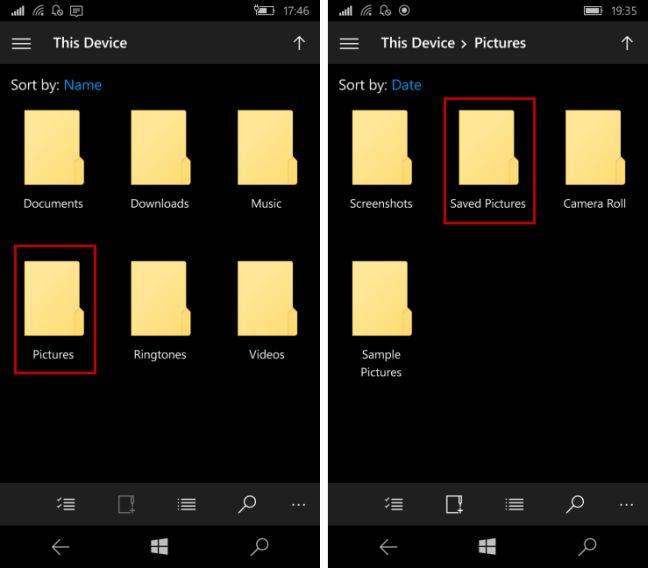
Windows 10 移動版、藍牙、接收、文件、查找
另一種方法是從您的應用程序列表中打開照片應用程序,然後轉到相冊中的已保存圖片。

Windows 10 移動版、藍牙、接收、文件、查找
在哪裡可以找到通過藍牙接收的視頻
通過藍牙發送視頻不如發送圖片那麼受歡迎,因為這些文件往往很大並且傳輸需要很長時間。如果您確實通過藍牙接收到視頻文件,您會在與通過藍牙接收的圖片相同的文件夾中找到它:保存的圖片。我們覺得這很令人困惑,因為您希望在視頻中看到此文件,而不是在保存的圖片中。
在哪裡可以找到通過藍牙接收的 Office 文件
您還可以通過藍牙傳輸 Office 文檔,例如 Word 文檔、Excel 電子表格或 PowerPoint 演示文稿。您可以在文件資源管理器的Documents文件夾中找到它們。
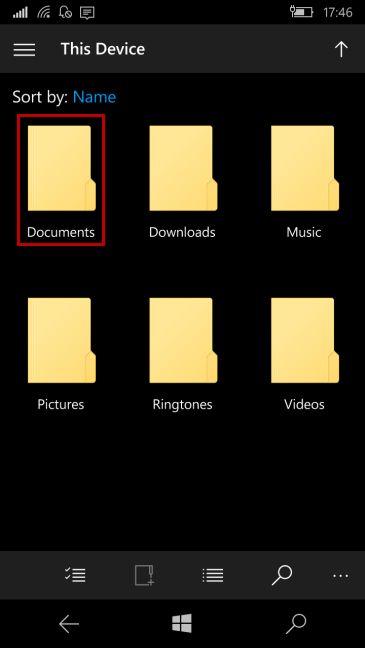
Windows 10 移動版、藍牙、接收、文件、查找
在哪裡可以找到通過藍牙接收的音樂文件
如果您剛剛在裝有 Windows 10 移動版的智能手機上通過藍牙接收到音樂文件,請在文件資源管理器中打開音樂文件夾。
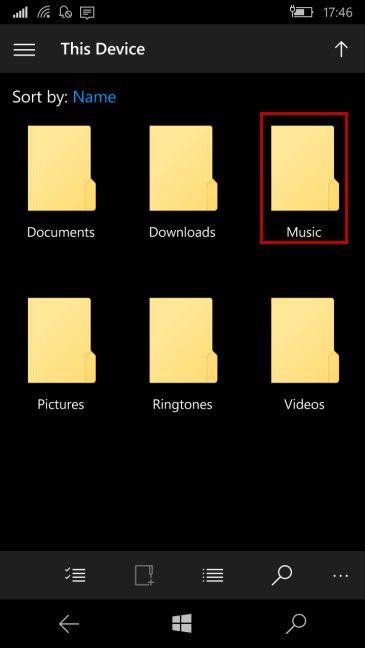
Windows 10 移動版、藍牙、接收、文件、查找
此外,Groove Music會自動將音樂文件添加到您的歌曲列表中。
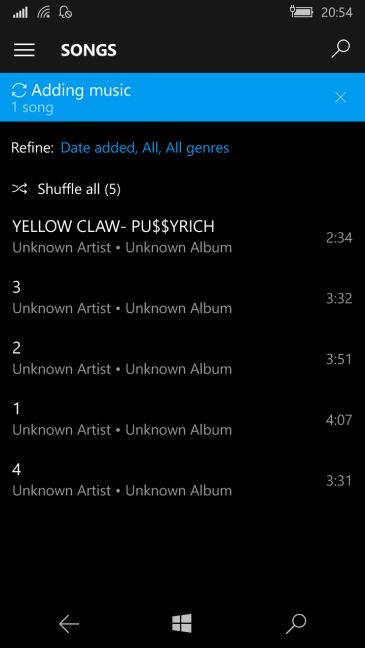
Windows 10 移動版、藍牙、接收、文件、查找
在哪裡可以找到通過藍牙接收的“不支持”文件
您可能會使用藍牙傳輸其他類型的文件,這些文件在 Windows 10 移動版的已知文件類型中找不到,並且沒有任何關聯的應用程序。這些文件存儲在文件資源管理器的下載文件夾中。
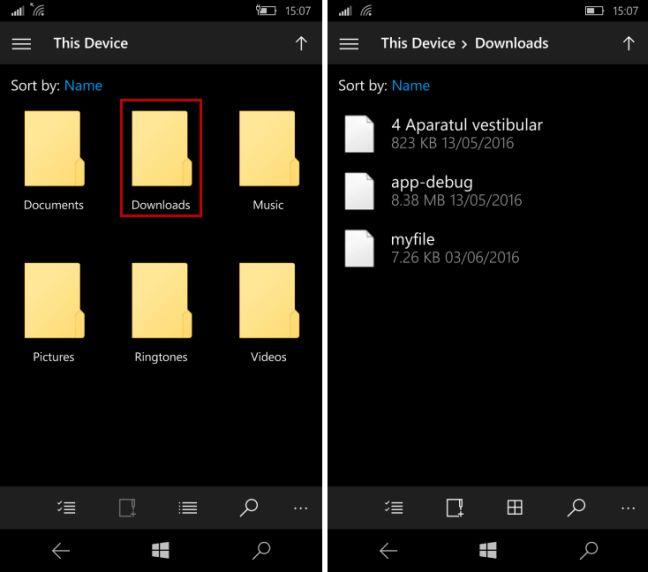
Windows 10 移動版、藍牙、接收、文件、查找
由於您的設備上沒有可以打開文件的應用程序,因此系統會提示您需要為此任務安裝應用程序。如果您按是,您的設備將在商店中搜索能夠打開該類型文件的應用程序。
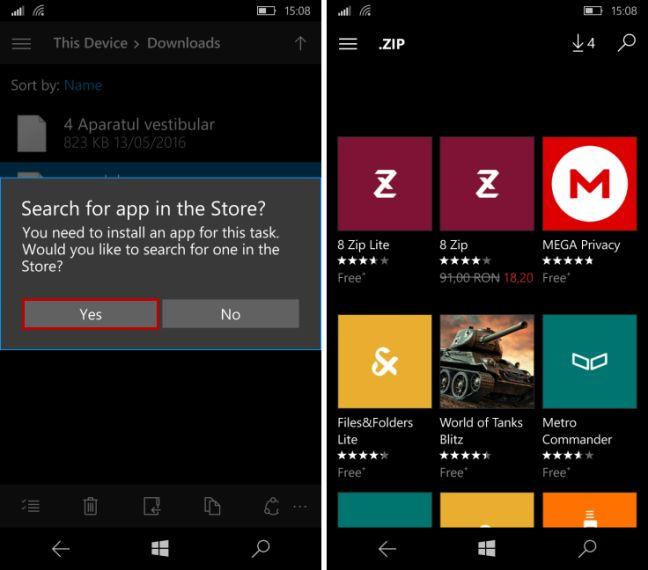
Windows 10 移動版、藍牙、接收、文件、查找
結論
我們認為這種根據文件類型將文件存儲在不同文件夾中的方法將使您的智能手機井井有條,即使一開始看起來很混亂。藍牙仍然是在兩台設備之間傳輸小批量文件的可靠方式,有些人經常使用它。如果您對本文中共享的信息有任何疑問,請隨時使用下面的評論表與我們分享。
什麼是華碩 AiProtection?它有什麼作用?如何在華碩路由器上啟用 AiProtection。如何評估和改進我的網絡安全。
如何使用 SmartThings Find 找到丟失的三星 Galaxy 設備。查看您將智能手機、平板電腦或智能手錶放錯地方的位置。
如何在 Windows 10 中調高或調低亮度,使用鍵盤、Windows 10 快速操作、設置應用等。
在 Windows 10 和 Windows 11 中進一步探索打開任務管理器的所有方法、快捷方式及其功能。
可用於打開 Windows Defender 防火牆的所有方式、快捷方式和命令,包括從 CMD。
了解如何在 Windows 10 和 Windows 11 中控制音量,使用快速和便捷的方法來調整筆記本電腦、平板電腦或 PC 的音量。
在 Windows 10 和 Windows 11 中打開 Windows 終端的所有方法,包括以管理員身份運行它。
如果您不再需要在三星手機上使用 Galaxy AI,您可以透過非常簡單的操作將其關閉。以下是關閉三星手機上 Galaxy AI 的說明。
如果您不需要在 Instagram 上使用任何 AI 角色,您也可以快速將其刪除。這是在 Instagram 上刪除 AI 角色的指南。
Excel 中的 delta 符號,又稱為三角形符號,在統計資料表中使用較多,用來表示增加或減少的數字,或根據使用者意願表示任何資料。
除了共享顯示所有工作表的 Google Sheets 檔案外,使用者還可以選擇共享 Google Sheets 資料區域或共享 Google Sheets 上的工作表。
基本上,在 iPhone 上刪除 eSIM 的操作也很簡單,我們可以遵循。以下是在 iPhone 上移除 eSIM 的說明。
除了在 iPhone 上將 Live Photos 儲存為影片之外,用戶還可以非常簡單地在 iPhone 上將 Live Photos 轉換為 Boomerang。
許多應用程式在您使用 FaceTime 時會自動啟用 SharePlay,這可能會導致您意外按錯按鈕並破壞正在進行的視訊通話。
當您啟用「點擊執行」時,該功能會運行並瞭解您點擊的文字或圖像,然後做出判斷以提供相關的上下文操作。
打開鍵盤背光會使鍵盤發光,這在光線不足的情況下操作時很有用,或者讓您的遊戲角落看起來更酷。以下有 4 種方法可以開啟筆記型電腦鍵盤燈供您選擇。
有許多方法可以在 Windows 10 上進入安全模式,以防您無法進入 Windows。若要在啟動電腦時進入安全模式 Windows 10,請參閱下方來自 WebTech360 的文章。
Grok AI 現在已擴展其 AI 照片產生器,將個人照片轉換為新的風格,例如使用著名動畫電影創建吉卜力工作室風格的照片。
Google One AI Premium 提供 1 個月的免費試用,用戶註冊即可體驗 Gemini Advanced 助理等多項升級功能。
從 iOS 18.4 開始,蘋果允許用戶決定是否在 Safari 中顯示最近的搜尋。
Windows 11 在截圖工具中整合了 Clipchamp 影片編輯器,以便用戶可以隨意編輯視頻,而無需使用其他應用程式。
漏斗圖通常描述不同階段如何合併為較小的輸出。這是在 PowerPoint 中建立漏斗圖的指南。




















